Rinominato Photomator, Pixelmator Photo per iPhone e iPad supporta la selezione assistita dall’intelligenza artificiale, il mascheramento e altre nuove funzionalità.
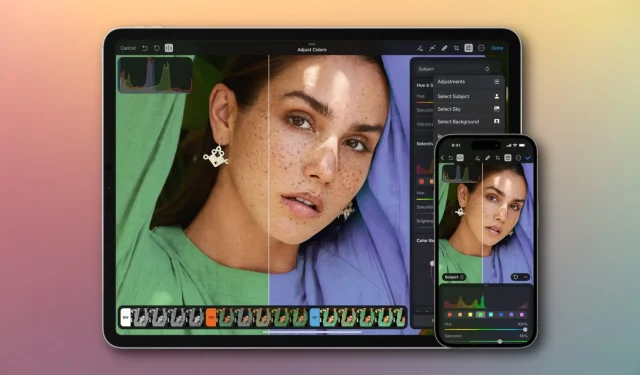
Pixelmator Photo, il miglior editor di immagini per iPhone e iPad, ha ricevuto un nuovo nome e diverse nuove funzionalità basate sull’intelligenza artificiale come la selezione e il mascheramento.
- Cosa sta succedendo? Il software di gestione delle immagini Pixelmator Photo per iOS e iPadOS ha ricevuto un nuovo nome e nuove funzionalità come la selezione fine e il mascheramento.
- Perché preoccuparsi? Pixelmator Photo – uh, Photomator – offre un editing delle immagini di prim’ordine su iPad e iPhone, di gran lunga superiore all’app Foto di Apple.
- Cosa fare? Scarica Photomator per iOS dall’App Store se non lo hai già. In caso contrario, aggiorna l’app installata sul tuo dispositivo aprendo la pagina Photomator nell’App Store e facendo clic sul pulsante Aggiorna.
D’ora in poi Pixelmator Photo sarà denominato Photomator.
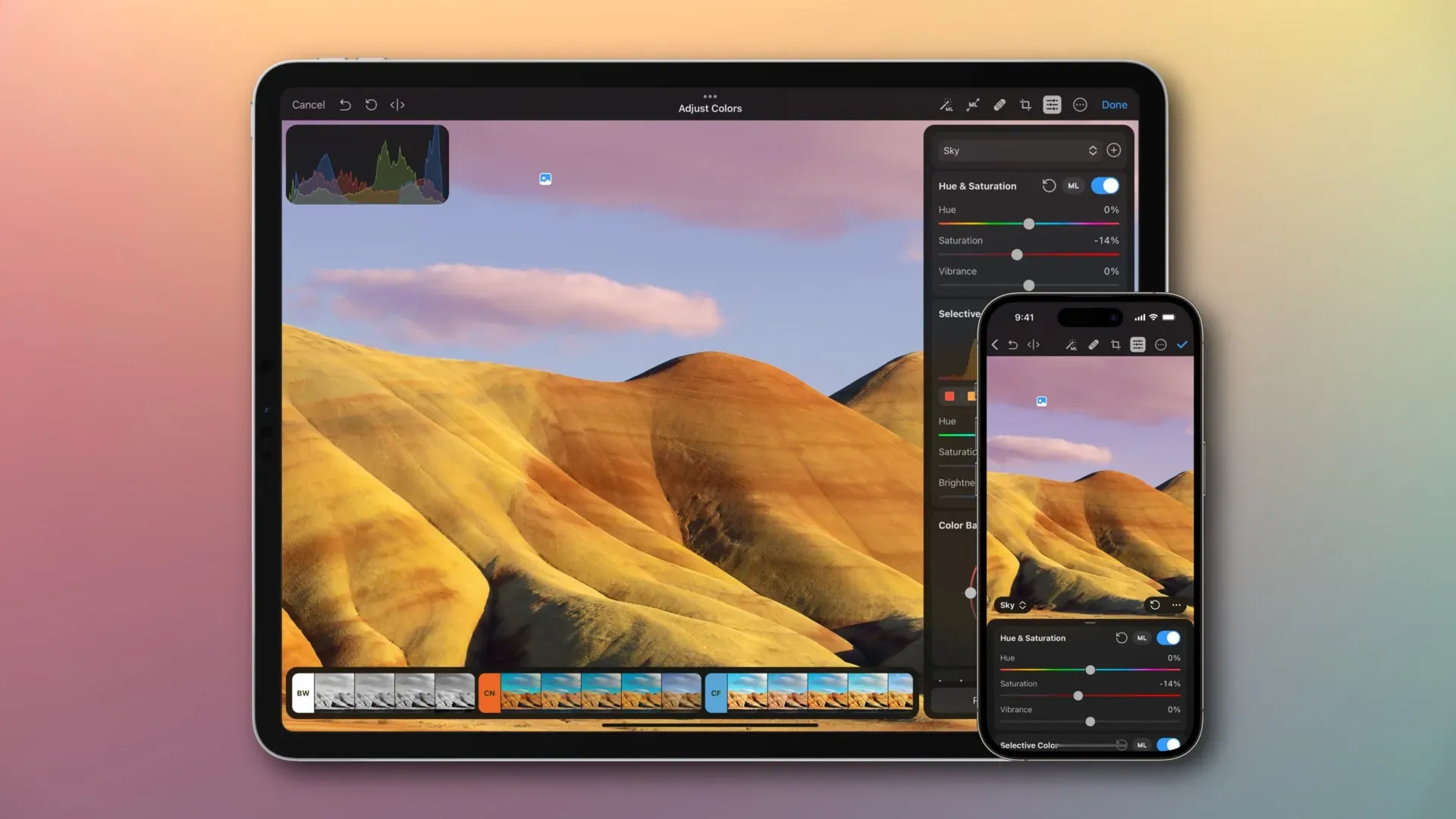
Se non l’hai ancora provato, Photomator è un ottimo gestore di foto ed editor di immagini per iPhone e iPad dello stesso team che ti ha portato Pixelmator Pro, che penso sia la migliore alternativa a Photoshop per macOS.
Con funzionalità di classe desktop come preimpostazioni ispirate ai film, strumenti basati sull’apprendimento automatico, supporto per oltre 600 formati RAW della fotocamera, editing in batch e altro ancora, Photomator è un sostituto più che valido per l’app Foto di Apple (con cui si integra profondamente, tra l’altro).
Oltre a dare un nuovo nome all’app, il team ha introdotto diverse nuove funzionalità basate sull’intelligenza artificiale nell’ultimo aggiornamento di Photomator.
Cosa c’è di nuovo in Photomator 2.3?
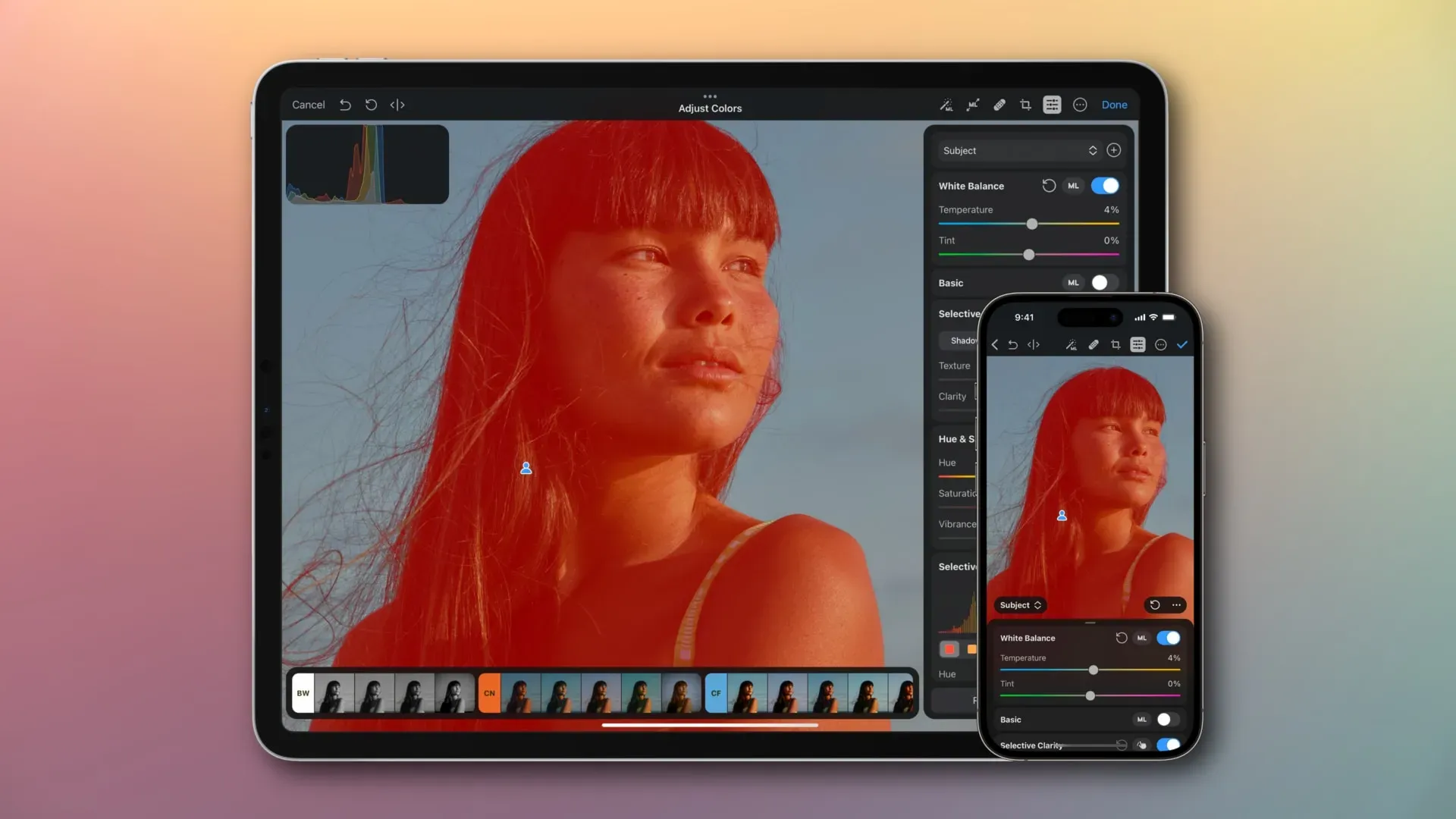
Innanzitutto, ora puoi selezionare e modificare rapidamente e facilmente alcune parti di un’immagine lasciando intatto il resto. La creazione di maschere precise dovrebbe essere più semplice che mai grazie alla possibilità di selezionare automaticamente il soggetto, lo sfondo e il cielo della foto con un solo tocco. Questo dovrebbe farti risparmiare un sacco di tempo!
Puoi anche utilizzare maschere sfumate, effettuare selezioni con il pennello (e regolarne facilmente le dimensioni, la morbidezza e l’opacità), utilizzare maschere sfumate lineari e radiali per creare transizioni fluide tra aree modificabili e non modificabili e molto altro.
Aggiustamenti selettivi
Modifica aree specifiche delle foto affinando le selezioni automatiche, aggiungendo e rimuovendo selezioni dalle maschere esistenti e modificandone le modalità di fusione.
Selezione assistita dall’intelligenza artificiale
Fare una scelta accurata è un compito molto noioso che richiede molto tempo, ma niente di più. Alimentato da un algoritmo di apprendimento automatico, Photomator riconosce in modo intelligente il soggetto, lo sfondo e il cielo in qualsiasi foto, consentendoti di effettuare selezioni con un clic e passare direttamente al fotoritocco.
Selezione del pennello
È possibile utilizzare il pennello per modificare determinate aree dipingendo sull’immagine.
Scelta dei colori
Ti piacciono le sfumature di colore uniformi? Se è così, non dire altro, perché Photomator 2.3 ti permette di cambiare aree dello stesso colore selezionandole con il contagocce. Il team afferma che anche nelle immagini a bassa risoluzione, le gamme di colori vengono selezionate con transizioni fluide tra i colori.
maschere sfumate
Photomator ora semplifica la creazione di modifiche che si fondono perfettamente con il resto della foto utilizzando maschere sfumate lineari e radiali.
Bocconcini: browser dei livelli, regolazione della selezione
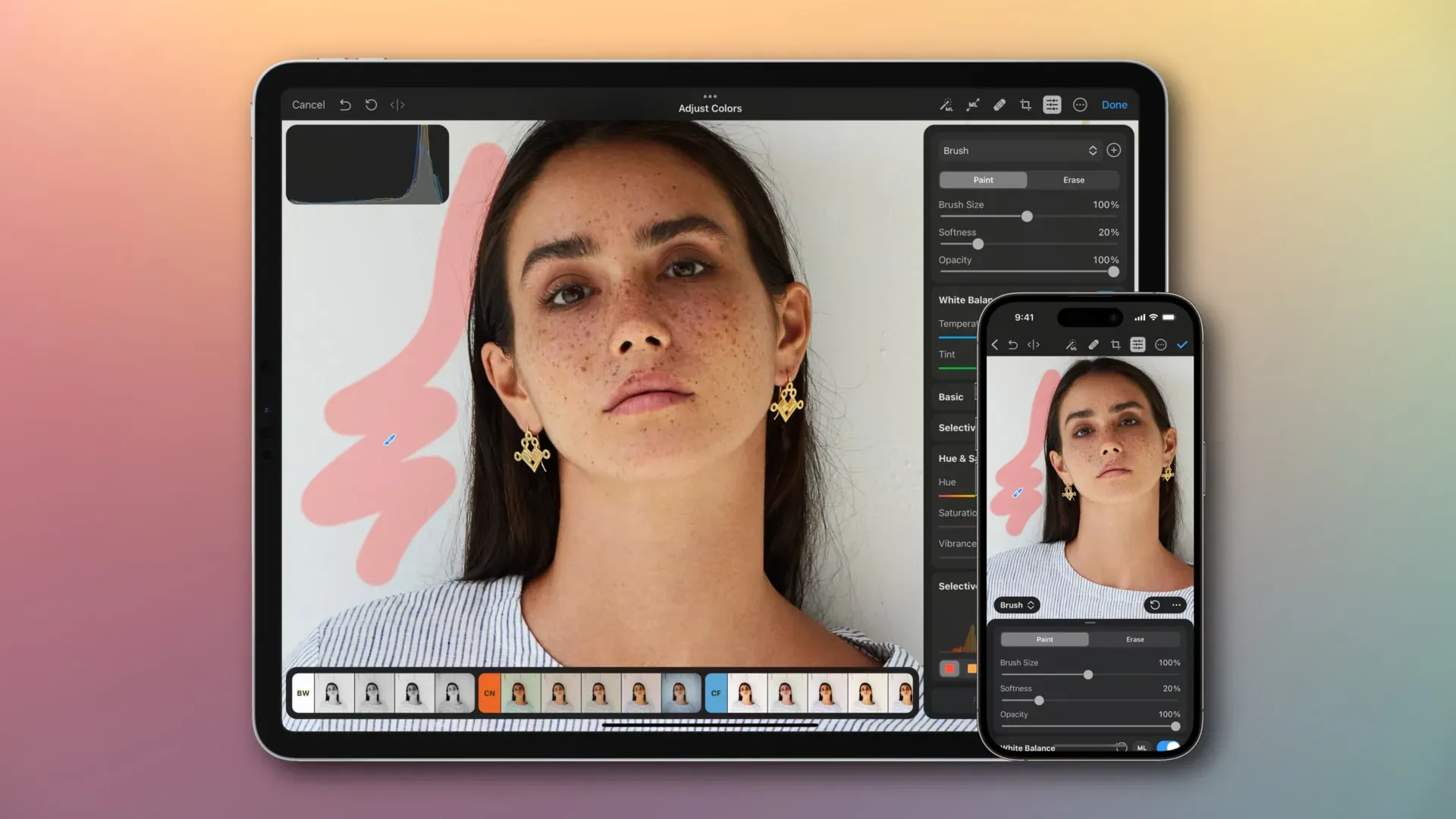
Photomator 2.3 ti consente di creare ulteriori livelli di regolazione del colore per sperimentare diverse opzioni di modifica e confrontarle facilmente. Puoi semplicemente passare da un’opzione all’altra toccando le icone corrispondenti direttamente sulla foto.
Il nuovo browser dei livelli nella parte superiore del pannello Regolazione colore rende facile tenere traccia di tutte le selezioni. Puoi attivare o disattivare le singole opzioni per nascondere le regolazioni applicate senza reimpostarle. Ciò consente di applicare diverse modifiche alla stessa area dell’immagine e confrontarle.
Per perfezionare le aree selezionate o creare effetti artistici, combina più opzioni aggiungendo o sottraendo dalla tua selezione. Per regolare la fusione delle selezioni, fai clic su Altro nel menu Modalità fusione e scegli Aggiungi, Sottrai o Interseca.
Puoi anche regolare facilmente l’intensità delle regolazioni del colore applicate a ciascuna selezione trascinando il cursore Intensità nella parte inferiore del browser dei livelli. Infine, puoi attivare e disattivare l’anteprima della selezione toccando Altro nella parte superiore del pannello Correzione colore e attivando Mostra sovrapposizione maschera.
L’elenco completo delle modifiche apportate a Photomator 2.3 è disponibile sul sito web di Pixelmator .
Come scaricare PhotoMator
Photomator per iPhone e iPad può essere scaricato gratuitamente, ma è necessario un abbonamento per sbloccare la versione completa dell’app. Il team offre tre tipi di abbonamento – mensile ($ 5,49), annuale ($ 30) o a vita ($ 99) – disponibili nell’app tramite il meccanismo di acquisto in-app di Apple.
È disponibile una prova di 7 giorni in modo da poter controllare tutto ciò che questa fantastica app ha da offrire senza spendere nulla (per evitare l’addebito dell’intera quota di abbonamento, annulla la prova almeno 24 ore prima della fine).



Lascia un commento